Mirror Phone to TV: cómo conectar Android o iOS Mobile a la TV de forma inalámbrica para transmitir videos y fotos

Los teléfonos inteligentes se han vuelto más grandes y mejores a lo largo de los años. La mayoría de ellos están equipados con un panel OLED con una diagonal de al menos 6 pulgadas, parlantes estéreo y más. Pero la comodidad de ver contenido en un televisor de pantalla grande mientras te relajas en el sofá no tiene comparación hasta el día de hoy.
Afortunadamente, los teléfonos inteligentes modernos vienen con una función maravillosa que le permite mostrar el contenido de su dispositivo en su televisor. En este artículo, veremos cómo conectar su teléfono a un televisor usando Screen Mirroring.
¿Qué es la duplicación de pantalla?
Screen Mirroring (transmisión) es una función de la mayoría de los teléfonos inteligentes que le permite transferir contenido de su teléfono de forma inalámbrica a la pantalla de otro dispositivo, principalmente un televisor o un monitor externo. Esto es útil en situaciones en las que desea compartir fotos, jugar juegos y ver películas en la pantalla grande.
Los televisores inteligentes tienen una función de duplicación de pantalla incorporada, mientras que para los televisores más antiguos, necesitará una unidad de medios o un reproductor multimedia para que funcione la duplicación de pantalla. Google Chromecast, Amazon Fire Stick y Roku son algunos de los dispositivos de transmisión de medios más populares que admiten la duplicación de pantalla.
La transmisión de su teléfono inteligente a Smart TV requiere básicamente dos requisitos previos. Primero, asegúrese de que su teléfono inteligente y su televisor estén conectados a la misma red Wi-Fi. En segundo lugar, su televisor inteligente debe tener Chromecast incorporado o debe tener un dispositivo de transmisión que admita la duplicación de pantalla.
¿Cómo duplicar el teléfono Android en Smart TV?
Aunque la mayoría de los teléfonos inteligentes tienen una opción de duplicación de pantalla, la terminología y los pasos para activar esta función pueden variar según el fabricante del teléfono inteligente. Te mostramos cómo conectar la pantalla de tu teléfono Android a tu televisor inteligente de forma inalámbrica.
1. Deslícese hacia abajo dos veces desde la parte superior de la pantalla para abrir el panel de Configuración rápida y busque la opción Transmitir.
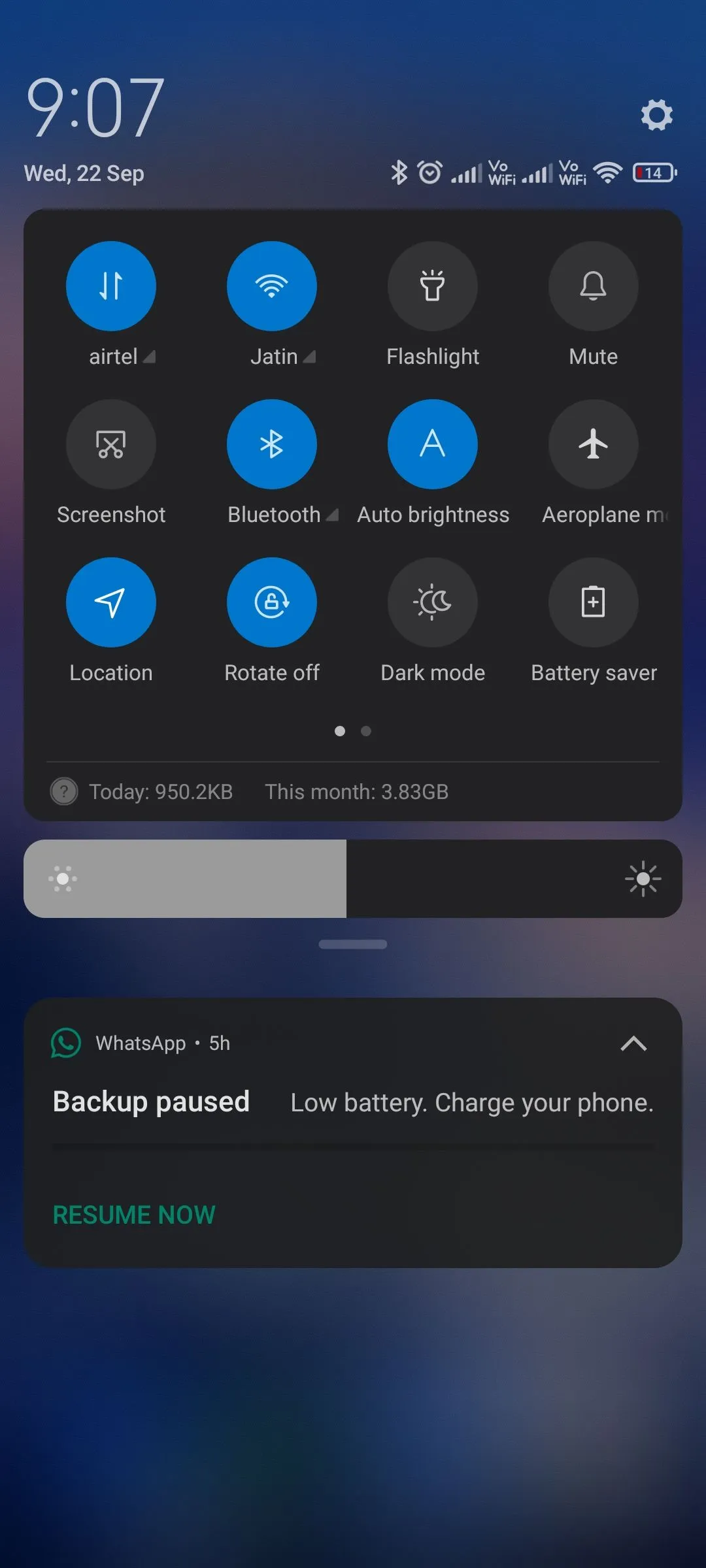
2. Si no ve esta opción, haga clic en el botón Editar y busque el botón de opción Transmitir a la pantalla.
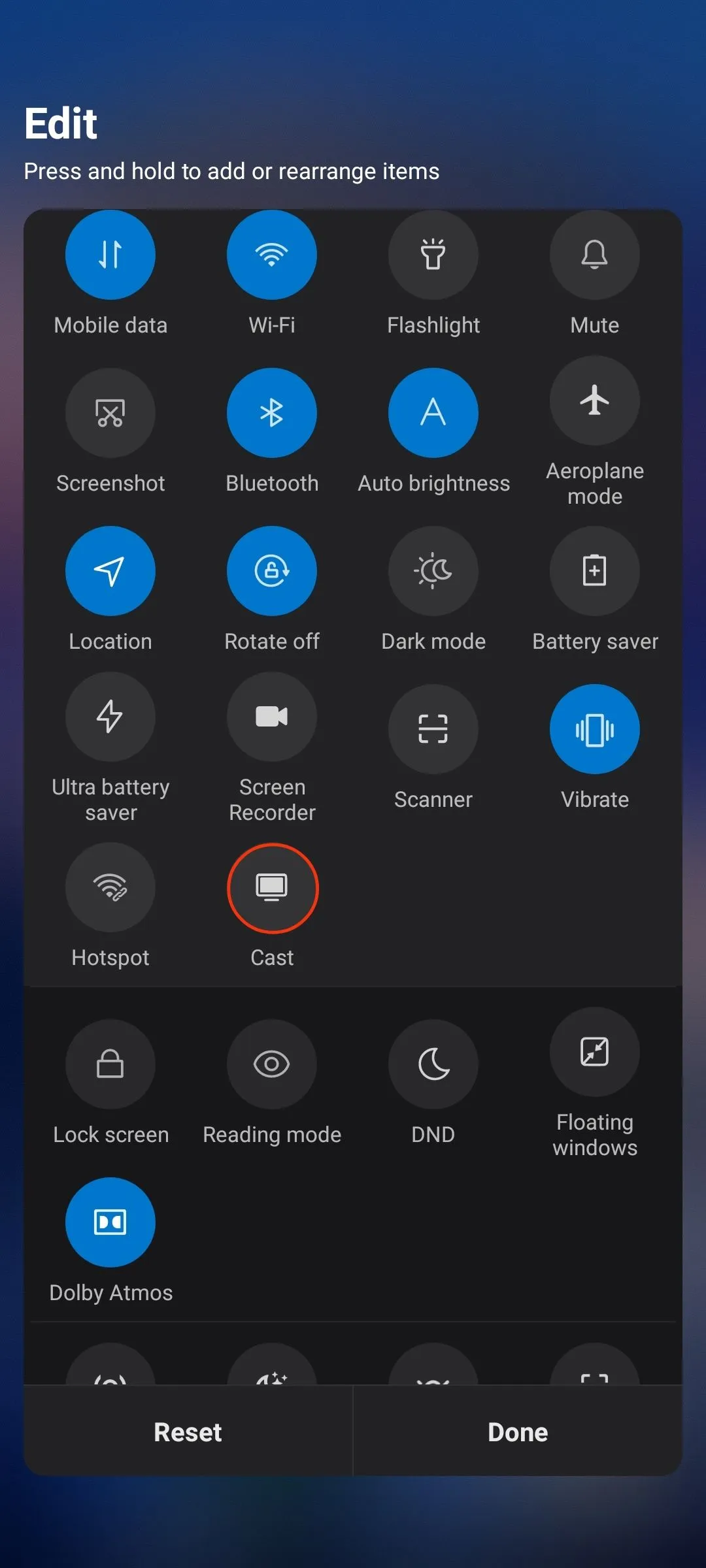
3. Mientras mantiene presionado el botón de transmisión, arrástrelo al panel de configuración rápida.
4. Haga clic en el botón Cast to Screen y vea si su Smart TV está en la lista.
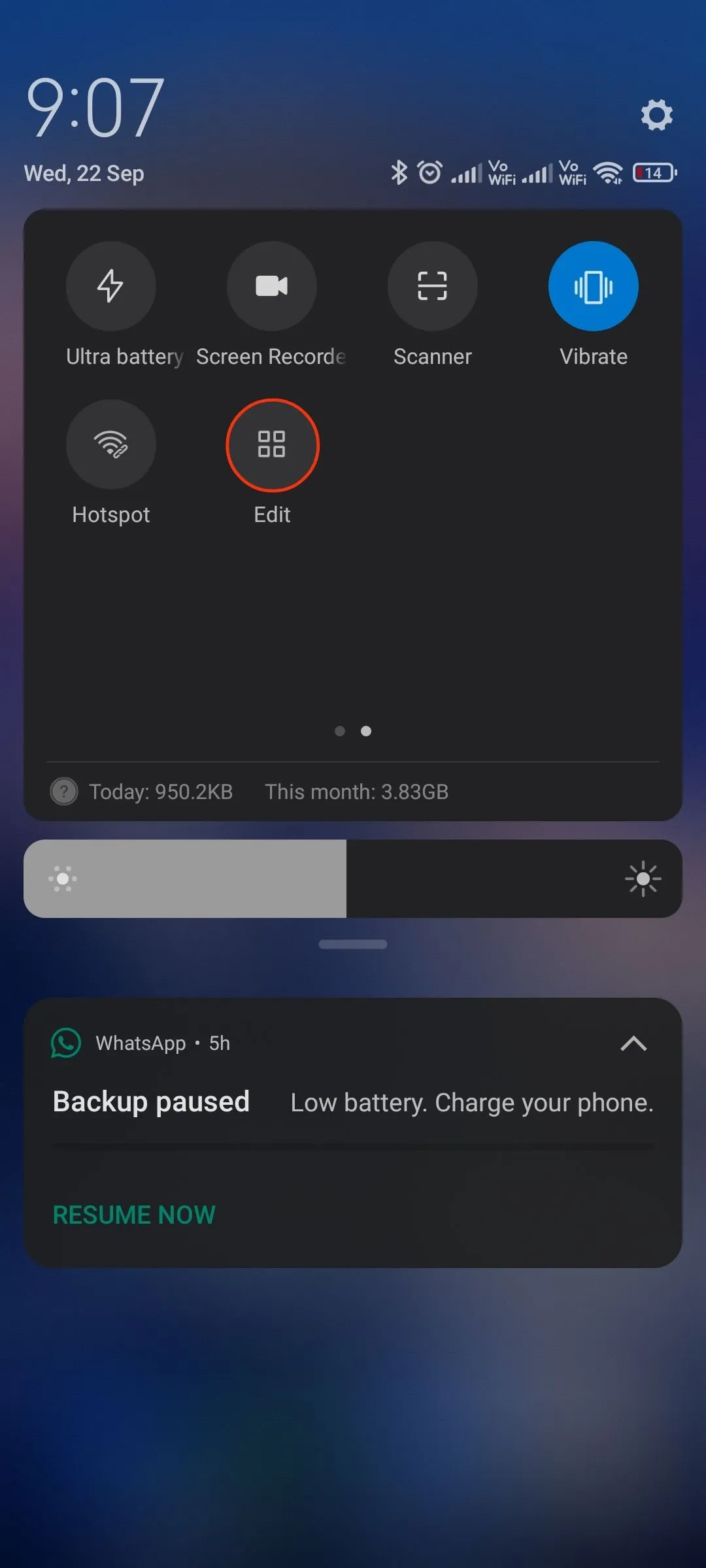
5. Haga clic en el nombre de su televisor para comenzar a duplicar su teléfono Android.
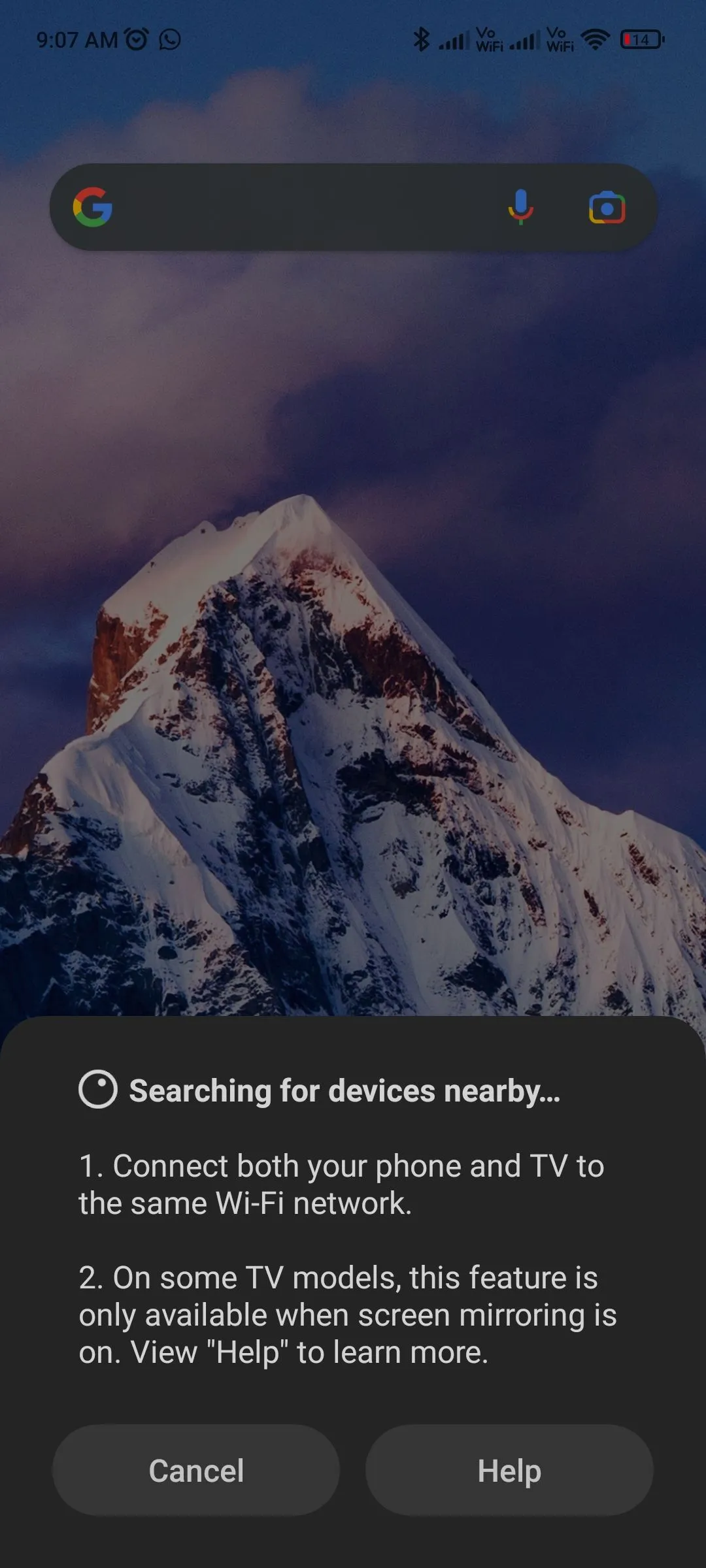
Para deshabilitar Android Screen Casting, toque el interruptor de transmisión en la barra de configuración rápida. La duplicación de pantalla de Android está disponible en dispositivos con Android 5.0 o posterior.
Si no ve la opción Screen Casting en el panel de Configuración rápida, verifique si su dispositivo Android tiene la capacidad de conectarse de forma inalámbrica a un televisor con un nombre diferente en Configuración.
Por ejemplo, los dispositivos Xiaomi tienen dos opciones en la configuración del dispositivo que ofrecen duplicación de pantalla: proyección y visualización inalámbrica. La mayoría de los usuarios pueden compartir la pantalla de Xiaomi con una pantalla inalámbrica. La opción está en Configuración > Conectividad y uso compartido > Pantalla inalámbrica.
¿Cómo duplicar la pantalla de Android de forma inalámbrica con la aplicación Google Home?
Una forma alternativa de conectar una pantalla de Android a un Smart TV es usar la aplicación Google Home. Este método funcionará si tiene un Chromecast o Android TV con Chromecast integrado.
1. Descarga la aplicación Google Home de la tienda Google Play.
2. Configure Google Chromecast si aún no lo ha hecho. Si su televisor inteligente tiene un Chromecast incorporado, aparecerá automáticamente en la aplicación.
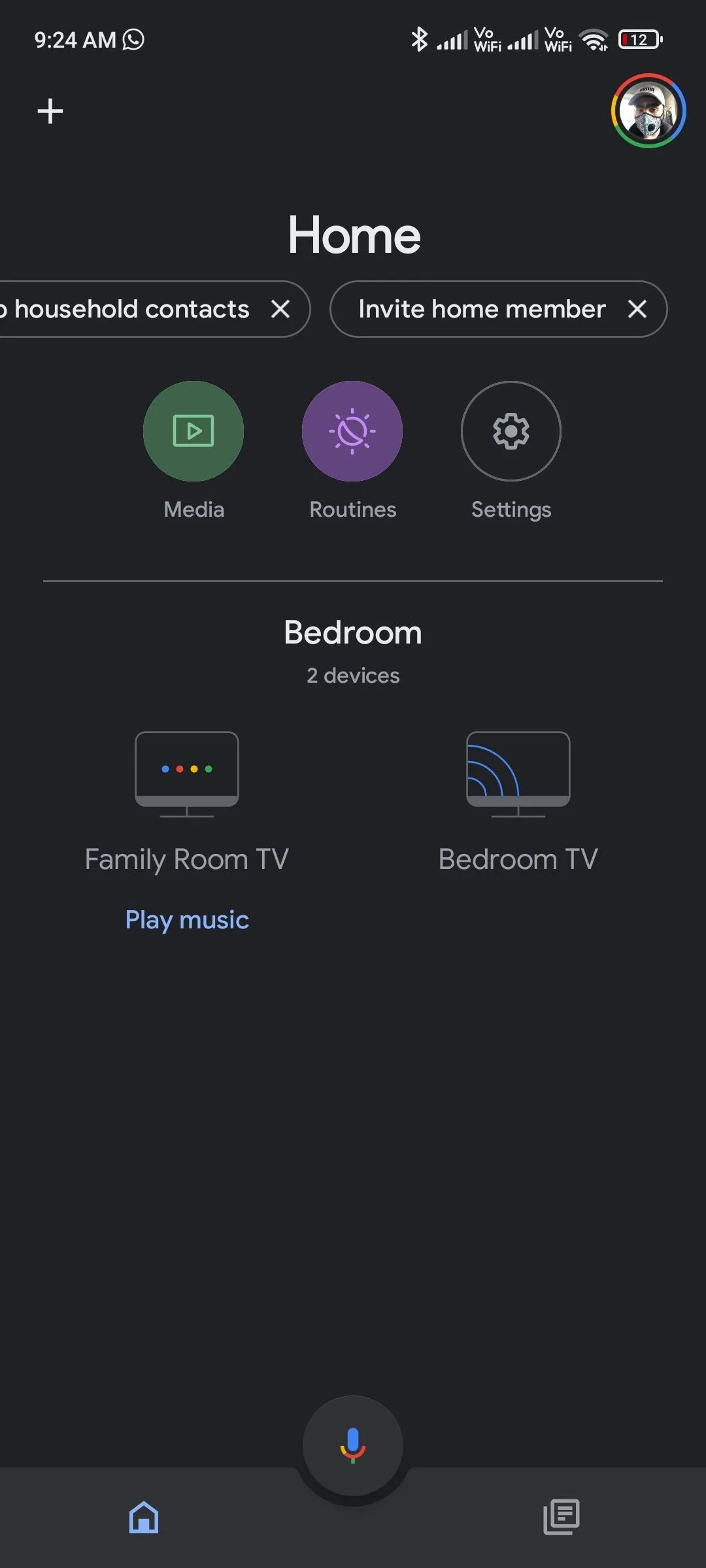
3. Haga clic en el dispositivo y luego haga clic en «Compartir mi pantalla» en la parte inferior.
4. Toque en la pantalla de transmisión > Comenzar ahora.
5. Para dejar de duplicar Android en Smart TV, repita los pasos y seleccione Dejar de duplicar.
¿Cómo duplicar iPhone en Smart TV?
El iPhone y el iPad también admiten la duplicación de pantalla, pero necesitará un Apple TV o un televisor inteligente compatible con AirPlay 2. Esto es lo que debe hacer para conectar su teléfono móvil iOS a su televisor de forma inalámbrica.
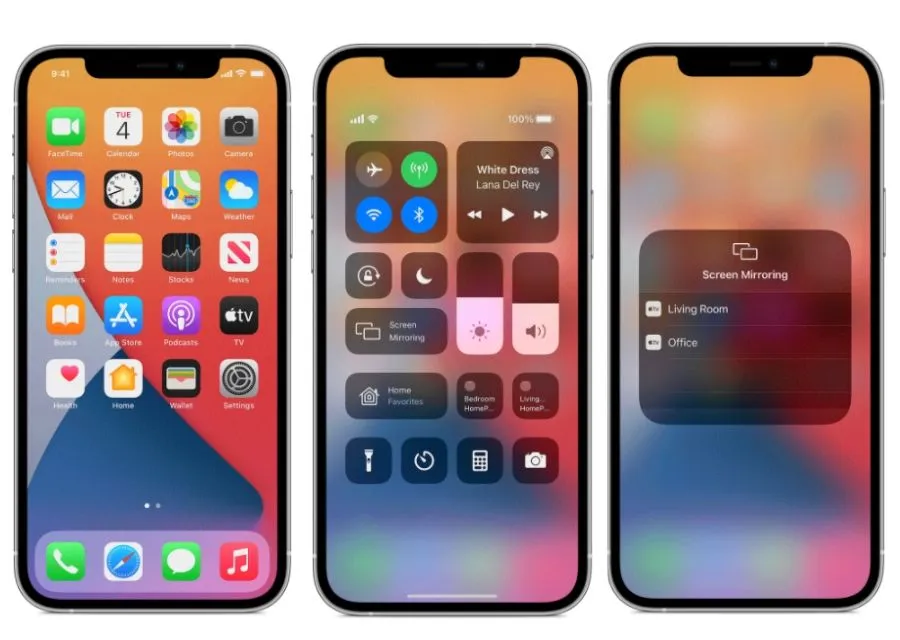
- Conecte su iPhone/iPad y su televisor inteligente a la misma red Wi-Fi.
- Deslice hacia abajo desde la esquina superior derecha para ir al Centro de control.
- Haga clic en Screen Mirroring y seleccione Smart TV de la lista.
Si no tiene un Apple TV o Smart TV compatible con AirPlay 2, aún puede transmitir contenido desde aplicaciones habilitadas para Chromecast en su dispositivo iOS. Simplemente abra una aplicación (como YouTube), presione el botón de transmisión y seleccione su televisor de la lista. Esta función solo funciona en dispositivos iOS con iOS 13 y superior.
Deja una respuesta